Mobicipは、特に親にとって確かに役立つソフトウェアです。 ただし、お子様の行動の監視がはるかに簡単になりますが、特に正常に機能していない兆候が見られる場合は、頭痛の種が増えることがあります。 多くの場合、保護者はこのような問題を修正するために、デバイスを再起動するか、Mobicipアプリを更新するだけです。しかし、ほとんどの場合、親はMacでMobicipをアンインストールすることで、これらの問題を解決することができます。
しかし、どうすればMacからアプリを完全に削除できるのでしょうか?Mac用のアプリMobicipを削除する方法も学びたい場合は、この記事を最後まで読んで、役立つ簡単なヒントを見つけるだけです。
目次: パート1.MacでMobicipをすばやく完全にアンインストールする方法パート2.MacでMobicipを手動でアンインストールする:従う手順パート3.なぜMobicipを削除する必要があるのですか?パート4.結論
パート1.MacでMobicipをすばやく完全にアンインストールする方法
Macからアプリをアンインストールするには、後ほどご紹介する手動で行う方法と、iMyMac PowerMyMacのようなプロのクリーニングツールを使って簡単に行う方法の2つがあります。
PowerMyMacを使用すると、従来の方法や手動の方法よりも、Macデバイスのアンインストールとクリーニングをより速く効率的に行うことができます。
まず、複数のアプリをアンインストールすることも可能です。削除プロセスの後、PowerMyMacはMac上のMobicipを自動的かつ完全にアンインストールし、そのすべてのファイルを迅速に削除するので、アプリのトレースとキャッシュは残されません。
それ以外にも、ジャンクファイル、重複している写真/データの消去、大きなサイズのファイルや古いファイルの発見など、MacのクリーニングやMacの動作を速くすることに関するあらゆることをサポートします。また、ブラウジングデータをクリアして、プライバシーと保護を常に維持するのにも役立ちます。

PowerMyMacは最速のクリーニングツールとして知られており、使用するのは非常に安全です。MacでMobicipをアンインストールする方法に興味があれば、ステップに従うだけです。
- 「アンインストーラ」をクリックし、「スキャン」を選択します。コンピュータがスキャンされ、インストールされているアプリのリストが表示されます。
- アプリ「Mobicip」を見つけ、それに付随するすべてのデータとキャッシュとともにクリックします。
- 「クリーン」ボタンをクリックすると、デバイスからMobicipアプリの削除が開始されます。
- 削除プロセスの終了を示す「クリーンアップ完了」というメッセージがポップアップ表示されます。
すでに述べたように、PowerMyMacは非常に便利なツールであり、特に不要なアプリをアンインストールしたり、デバイス上の不要なファイルを削除したりする場合に役立ちます。MacでMobicipをアンインストールするだけでなく、このアンインストーラーを使って、OneDrive、Safari、Photoshop、Microsoft Office、Kodiおよび他の多くのソフトウェアをMacから削除することができます。

パート2.MacでMobicipを手動でアンインストールする:従う手順
これで、PowerMyMacなどのプロのクリーニングツールを使用してMobicipアプリを自動的に削除する方法を学習した後、必要に応じて従来の手動の方法を使用することもできます。
手動の方法を使用すると、多くのステップを伴う非常に長いプロセスになる可能性があるため、多くの時間と労力がかかることを忘れないでください。 ただし、それでもコンピューターからMobicipを手動でアンインストールする場合は、次の手順に従うだけです。
- #1。 MacでMobicipをゴミ箱に移動してアンインストールします
- DockでMobicipアプリを右クリックし、「終了」を選択します。
- 終了できない場合は、Finder > アプリケーション > ユーティリティ > Mobicipアプリをクリック > 「X」を選択 > 「強制終了」をタップします。
- 再びFinderに移動し、アプリケーションをクリックします。
- Mobicipを右クリックし、「ゴミ箱に入れる」を選択します。
- MacでMobicipを完全にアンインストールする場合は、以下のフォルダに移動してMobicip関連のファイルを探します。
~/Library/Caches/ ; ~/Library/Application Support/ ; ~/Library/LaunchAgents/ ; ~/Library/StartupItems/ ; ~/Library/Preferences/ ; ~/Library/LaunchDaemons/ - Mobicipアプリに付属するデータおよびキャッシュをすべて選択し、これらのファイルをゴミ箱にドラッグします。
- ゴミ箱を空にします。その後、Macを再起動します。
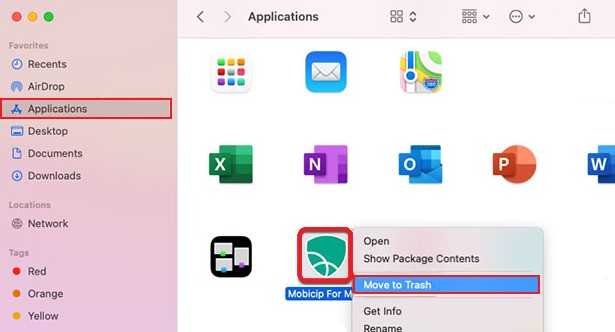
- #2。 アンインストーラを使用してMacからMobicipを削除します
最新バージョンのMobicipを使用している場合、MacでMobicipをアンインストールする別の方法は、UI自体でアンインストールオプションを見つけることです。
- MobicipクライアントのUIを開きます。
- アカウントにログインします。
- メニュー > その他 > 設定をクリックします。
- パスワードにチェックを入れて制限を有効にし、アンインストールを選択します。
- その後、このページでMobicipのアカウントを終了します。
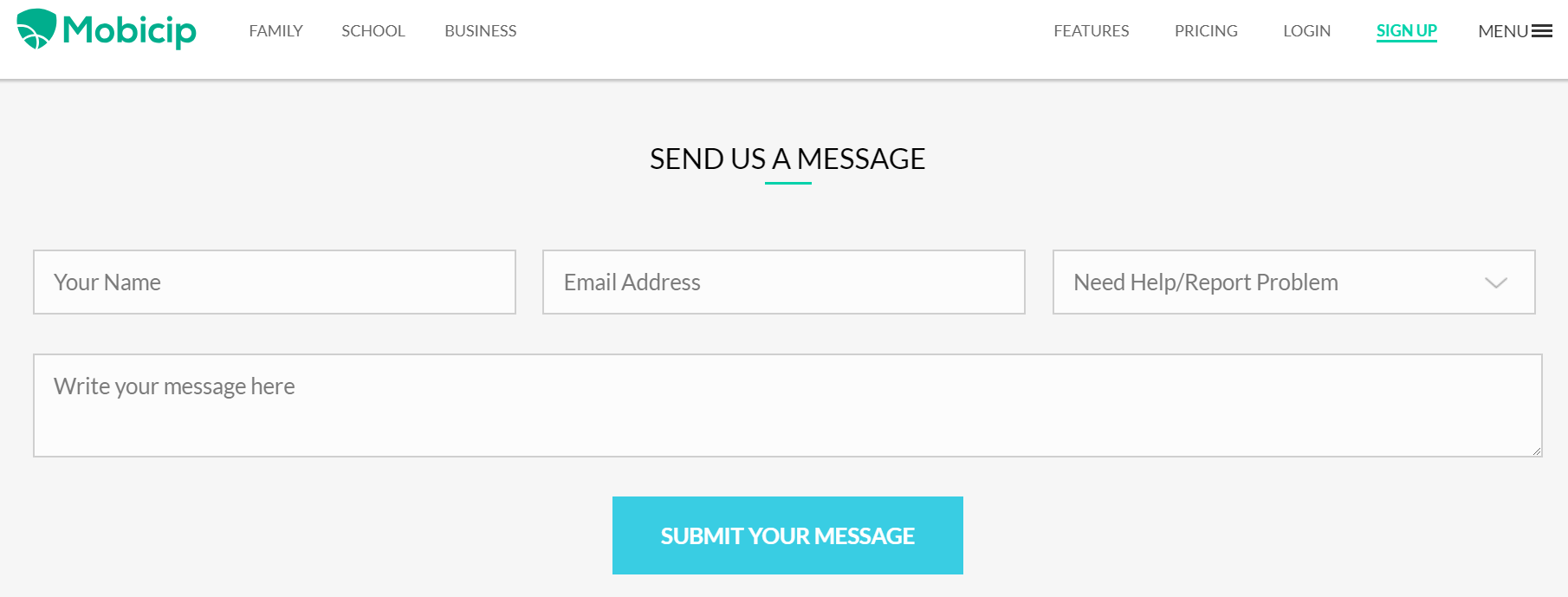
上記の各手順に従う限り、手動での方法は簡単です。そのため、MacでMobicipを完全かつ正常にアンインストールできます。
パート3.なぜMobicipを削除する必要があるのですか?
Mobicipは本当に素晴らしいアプリです。特に、子どもが使うアプリやウェブサイトを管理・監視するのに役立ちます。子供に害を及ぼす可能性のある特定のウェブサイトをブロックしたり、子供がコンピュータに長時間アクセスしないようにしたりすることもできます。しかし、このアプリは本当に素晴らしく、素晴らしい性能を備えているにもかかわらず、時々、より多くの問題を引き起こす可能性があります。
保護者がMobicipアプリにアクセスできなくなる場合があります。 また、フリーズしてデバイスのパフォーマンスに影響を与える場合もあります。 ほとんどの保護者は、ブロックしたWebサイトを見つけますが、それでも子供が閲覧できます。そのため、このような問題に遭遇した後、多くの人がMacのMobicipをアンインストールしたいと思うのです。
しかし、今日では、これらの問題について心配する必要はありません。 コンピューターにMobicipアプリをアンインストールした後、PowerMyMacなどのクリーニングツールを使用して、Mobicipアプリを再度インストールし、問題が修正されたことを確認できます。
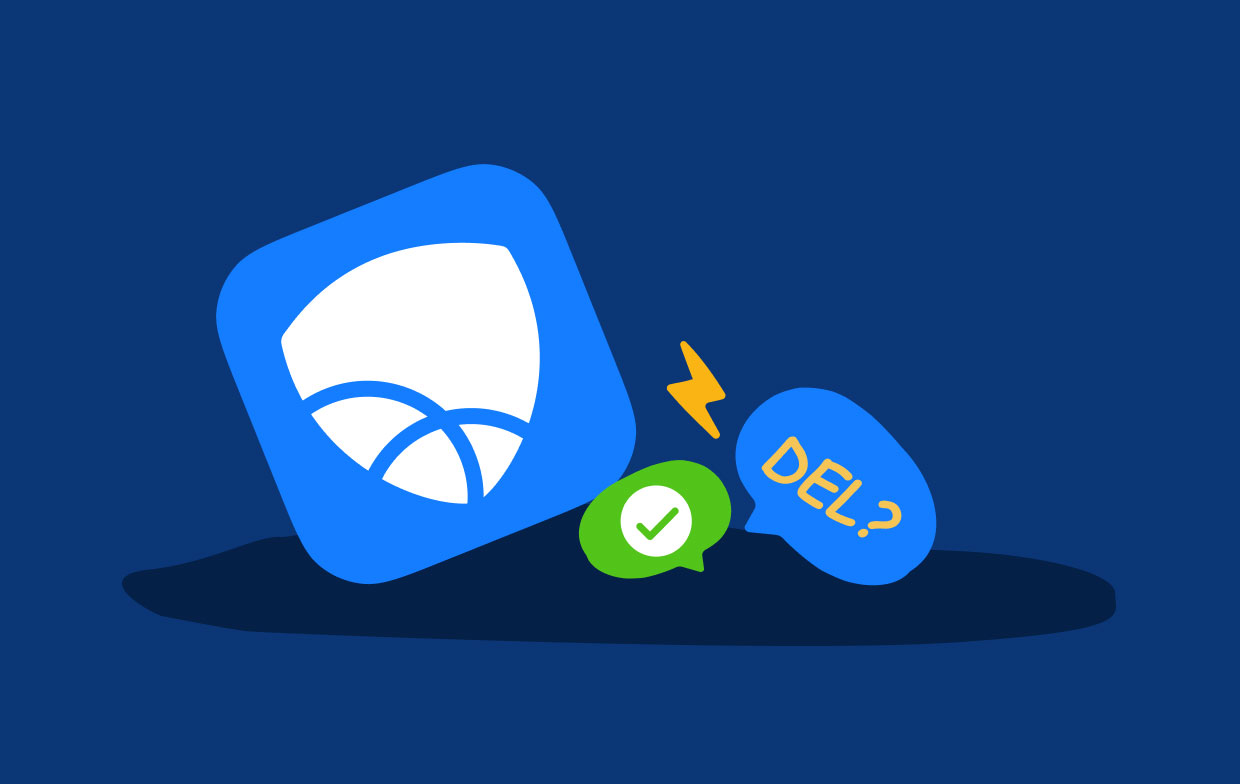
パート4.結論
MacからMobicipを削除する最も簡単で簡単な方法は、PowerMyMac の「アプリアンインストーラー」のような強力な機能を使用することです。ですから、コンピューターにPowerMyMacをインストールして、その素晴らしい機能を体験し、デバイスをより速く動作させることができます。
クリーニングツールを使用してMacでMobicipをアンインストールしたくない場合は、従来の手動方法もそこに記載されているので、ガイドに従って削除プロセスを完了することができます。



